Почему я выбрал программу Virtual Dj 8 для работы на свадьбах
В этом посте хочу поделиться информацией о необходимом программном обеспечении для работы диджея на праздничных банкетах. Программа VIRTUAL Dj изначально заточена для работы на свадьбах и вечеринках в отличии, от очень популярных в России, TRAKTOR PRO и SERATO DJ, которые по моему мнению, идеально подходят для работы в клубе или для сольного выступления с авторскими сэтами.
Самый первый совет используйте толко лицензионные проги, если диджеинг для вас работа и способ пополнения личного бюджета. В начале карьеры, как и многие скачал Виртуал с торента, прога работала прекрасно, в самый не подходящий момент на свадьбе комп завис , а фейдеры контроллера перестали управлять Виртуалом, а тут еще при перезагрузке компа предательски начала обновляться или сканировать вирусы Винда (теперь только Mac). Эх, сколько неприятных эмоций было испытано в тот день. Теперь только лицензия и спокойная работа.
Первый контроллер Pioneer Ergo и комп с левым Virtual Dj 7
10 глупых вопросов ДИДЖЕЮ | DJ GROOVE
Основное преимущество Virtual Dj 8 его универсальность. Разработчики внедрили в прогу все самое необходимое для удобной работы диджея на свадьбе или юбилее..
1. Встроенный редактор семплов, позволяет сделать отбивки на выход ведущих и поздравляющих по своему вкусу и необходимости, треки можно резать, играть с нужной точки, проигрывать циклично и линейно, синхронизировать под темп проигрываемой деки.
2. Удобные боковые меню, в которые можно подготовить самые важные треки в ближайший момент, а также накидать файлов в автомикс или отразить всю открытую папку в проводнике.
3. Virtual Dj8 это полноценная караоке машина в формате CDG (сделаю отдельный обзор функции караоке, подписывайся что бы не пропустить)
4. Замечательная встроенная функция Слайд-шоу с настраиваемыми переходами и временем показа слайдов. Часто молодожены или гости приносят флешку с фотками и просят показывать на экране фоном, во время застолья. Я предлагаю свою фишку, гости и родные присылают фото мне в WhatsApp и они попадают в презентацию на экран во время торжества.
5. Виртуал диджей 8 отлично справляется с видео файлами различных форматов без дополнительных плееров, видос очень оперативно запускается, звук идет в колонки, можно подложить музыкальный фончик на свой вкус. Основное применение фишки это или заранее подготовленные видео молодоженов Love Story или видео-поздравления друзей и родственников из далека, которые не смогли присутствовать. Даже во время банкета можно отправить мне в WhatsApp или Telegram видео из далека и через минуту оно на экране. Это всегда вызывает эмоции, особенно у невест. Неожиданные слова поздравления однокурсниц или брата из армии трогают по настоящему
6. Интересная фишка мгновенный текст на видео-семплах (Shaders), которые можно скачать на официальном сайте Virtual Dj8 в дополнениях. Таким способом я иногда подсказываю гостям что будет дальше или просто пишу добрые пожелания,
Какой DJ software лучше использовать? Детальное сравнение софта для диджея
В следующих постах расскажу о программе подробнее, пишите вопросы в комментарии.
Источник: dzen.ru
Подойдет, как диджеям любителям, так и профессионалам — Virtual DJ
Virtual DJ – программа, которая позволяет микшировать звуки и аудиотреки не хуже профессионального диджейского оборудования. Благодаря своей функциональности, софт популярен как у любителей, так и у профессионалов. Однако новичкам нужно быть готовым к тому, чтобы потратить некоторое время на изучение интерфейса.
Что это за программа?
Программа Virtual DJ – это внушительный набор инструментов, позволяющий создать идеальный микс, обработать аудиотрек, добавить звуковые эффекты. Программа позволяет совершенствовать свои навыки в микшировании треков любому пользователю.
Дважды (в 2010 и в 2013 годах) программа VirtualDJ была удостоена награды Best DJ Software («Лучший софт для диджеев»).
За 20 лет существования Virtual DJ, программу скачали более 100 миллионов человек со всего мира, в числе которых большое количество профессиональных диджеев. Появление программного оборудования позволило им заменить вертушки и использовать цифровую музыку вместо винила и компакт-дисков.
Virtual DJ позволяет смешивать сразу несколько дорожек, объединяя их в один трек, добавляя звуковые эффекты и переходы от одного трека к другому. Также с помощью Виртуал ДиДжей можно регулировать скорость воспроизведения, что позволит синхронизировать темп треков.
Несмотря на то, что Virtual DJ является многофункциональной программой, многие профессиональные диджеи до сих пор предпочитают использовать реальное оборудование, не торопясь переходить на цифровое звучание.
Основные возможности бесплатной версии
Первое знакомство с программой Virtual DJ Free потребует некоторого времени для изучения возможностей и интерфейса. После этого работа в Виртуал ДиДжей Фри будет простой и понятной. Большой плюс обеспечения – в наличии русскоязычной версии, которая будет работать как на OS Windows, так и на Mac.

Среди главных функцией программы можно выделить:
- редактирование записанного аудиотрека;
- возможность работы с большой библиотекой спецэффектов;
- наличие двух виртуальных проигрывателей, создающих имитацию вертушек;
- изменение тональности, скорости и других параметров в процессе создания трека;
- трехполосный эквалайзер;
- наличие функции караоке;
- возможность монтажа видеоклипов;
- удобная и понятная сортировка треков в каталоге;
- поддержка форматов MP3 и WAV.
Существуют два варианта программы Virtual DJ, разработанных для разных категорий пользователей. Virtual DJ Home подойдет для любительского домашнего использования. Версия PRO обладает расширенным функционалом и создана специально для опытных пользователей.
Как пользоваться программой?
После того, как вы скачали и установили программу Virtual DJ HOME FREE на свой компьютер, приступайте к изучению интерфейса. После первого запуска программы выберите «Основной интерфейс». Он разработан специально для новичков, которые только начинают осваивать виртуальное микширование треков.

Окно Virtual DJ HOME FREE разделено на три основные части:
- Панель работы с текущими треками (верхний блок). В центре панели располагается микшер. Именно в этой части программы будет проходить основная работа с аудиофайлами.
- Панель вспомогательного музыкального контента (средний блок). Предназначена для треков, которые вы планируете использовать в текущей сессии, а также для аудиофайлов, которые понадобятся в будущем.
- Панель навигации (в нижний блок) также содержит в себе дополнительные опции программы – библиотеку плагинов и спецэффектов.
Эти три основные части интерфейса будут регулярно использоваться в процессе работы. После изучения всех возможностей каждой вкладки можно приступать к созданию микса.
Полезное видео
Очень подробное описание программы, а так же инструкция как пользоваться 8 версией.
Как сводить треки?
Работа со сведением треков в Virtual DJ – основная функция программы. Для того чтобы начать обработку аудиотреков, необходимо:
- выбрать при помощи файлового менеджера необходимые треки, с которыми предстоит работать;
- добавить первый трек в левое окно (левую деку), второй – в правое окно (правую деку);
- программа проанализирует файлы, выдаст на экран графики звуковой волны.
Далее, нажимая кнопку Play, запускаем первый трек. Проанализировав его визуально, сопоставьте, совпадают ли звуковые пики двух добавленных вами файлов. Если нет, отрегулируйте их с помощью ползунка с правой стороны от «вертушки».
Подстроить звуковые графики треков друг под друга также помогут регуляторы частот — высоких, низких и средних.
После того, как треки будут проанализированы и подготовлены, можно приступать к сведению. Уберите громкость во второй деке практически полностью, запустите проигрывание трека и нажмите кнопку SYNC. Текущие позиции обоих аудиофайлов будут автоматически синхронизированы.
Таким же образом отрегулируйте скорость проигрывания и уровни частот второго трека. Одновременно увеличивайте громкость музыкального файла во второй деке и уменьшайте значение громкости в первой.
Также в процессе регулировки треков можно добавить различные сэмплы или звуковые эффекты. После этого процесс сведения двух треков в один микс можно считать законченным.
Полезное видео
«Живой» пример как сводить треки.
Аналоги этого софта
Программа Virtual DJ является одной из самых популярных и востребованных, но далеко не единственной среди диджейского софта. Существуют аналоги, которые также позволяют успешно микшировать аудиофайлы.
- PCDJ. Довольно удобное программное средство, оснащенное микшером, эквалайзерами и различными эффектами. Также в программе присутствуют функции караоке и видеомикшера. Программное обеспечение платное, версию для ознакомления можно скачать в свободном доступе.
- Digital DJ. Этот софт не отличается расширенным функционалом, поэтому подойдет только для начинающих диджеев. При этом вы получите понятный и красивый пользовательский интерфейс.
- DJ Music Mixer. Простой, но функциональный софт, который позволяет микшировать композиции, сочетая лупы, или же пользоваться нелинейным методом. Программа максимально проста в использовании, интерфейс максимально понятен. Для работы с музыкальным файлом, достаточно просто перетащить его в окно программы и создать список воспроизведения, настроив параметры.
- Traktor Pro. Популярная программа для цифрового диджеинга отличается гибкостью и надежностью. Приложение дает возможность легко и быстро микшировать треки и добавлять спецэффекты буквально одним нажатием клавиши. Это особенно удобно в ситуации, когда свести треки нужно максимально оперативно. Благодаря расширенному функционалу и поддержке большого количества форматов, программа является одним из лидеров на рынке.
- Есть и онлайн аналоги этой программы, но они не так эффективны как десктопные версии. Так что лучше качайте себе на ПК и уже потом редактируйте музыку.
Скачать
Скачать англоязычную версию можно на официальном сайте.
Заключение
Программа Virtual DJ является универсальным программным обеспечением, которое подойдет как начинающим диджеям, так и искушенным профессионалам. Индивидуальный выбор версии программы поможет получать самые первые навыки в микшировании треков или же профессионально создавать оригинальные миксы для широкой публики.
Источник: redsoft.club
Как использовать Virtual DJ
wikiHow работает по принципу вики, а это значит, что многие наши статьи написаны несколькими авторами. При создании этой статьи над ее редактированием и улучшением работали, в том числе анонимно, 27 человек(а).
Количество просмотров этой статьи: 53 827.
В этой статье:
Virtual DJ — это программа для микширования звука, которая имитирует настоящее оборудование ди-джеев. Вы можете использовать Virtual DJ для того, чтобы импортировать песни в формате MP3 и микшировать звуки, используя многослойные дорожки. Virtual DJ позволит любому пользователю микшировать музыку без необходимости покупки дорогого оборудования.
Метод 1 из 3:
Получение Virtual DJ

- Хотя Virtual DJ – это довольно мощная программа, многие профессиональные ди-джеи предпочитают реальное оборудование.

- Windows XP или Mac iOS 10.7.
- 512 МБ (Windows) или 1024 МБ (Mac) оперативной памяти.
- 20-30 МБ свободного места на жестком диске.
- DirectX или CoreAudio совместимая звуковая карта.
- Процессор Intel. [1] X Источник информации

- Для работы Virtual DJ 8 потребуется мощный компьютер (смотрите ссылку на рекомендованные требования выше), так как это последняя версия программы с увеличенными возможностями. Но Virtual DJ 7 обновлялся и улучшался в течение 18 лет, поэтому эта версия стабильно работает практически на любом компьютере.
- Если вы не можете получить доступ к вышеуказанному сайту для скачивания Virtual DJ, вы можете скачать программу с другого сайта (поищите его в интернете).

- Для подключения Virtual DJ к реальному оборудованию вы должны заплатить единовременный лицензионный сбор в размере $50. [3] X Источник информации
Метод 2 из 3:
Ознакомление с Virtual DJ

Запустив программу, выберите «Основной интерфейс». Интерфейс – это внешний вид программы, а различные темы оформления (скины) имеют разные уровни сложности. Выберите «Основной интерфейс», если вы новичок в работе с Virtual DJ. Virtual DJ – это мощная программа и вам, скорее всего, захочется протестировать все ее функции. Не поддавайтесь искушению и сначала изучите основы.

- Пользователи iTunes могут выбрать файл «iTunes Music Library.xml», расположенный в папке «My Music» – «iTunes Library». [4] X Источник информации

- Активная форма сигнала. Здесь вы можете видеть ритм песни. Активная форма сигнала состоит из двух частей: формы сигнала и CBG (Computed Beat Grid – вычисленная сетка ритма). Верхняя часть (форма сигнала) отображает динамику музыки. Маркеры (как правило, квадратные), показывают резкие, громкие звуки, вроде ударов барабанов или вокальной партии. Это позволяет вам следить за основным ритмом вашего микшированного трека. Нижняя часть (CBG) отображает темп композиции, чтобы вы следили за ритмом, даже если вы не слышите его.
- Деки. Служат для микширования треков. Представьте, что вы загрузили по треку в каждую деку – Virtual DJ сымитирует панель управления и вертушку (как в реальном оборудовании). Левая дека представлена синим дисплеем, а правая – красным.
- Левая дека. Имитирует функции обычной фонограммы.
- Правая дека. Позволяет одновременно воспроизводить и редактировать треки.

Для работы с треками просто перетащите их в Virtual DJ (в любую деку). В большинстве случаев в левой деке отображается трек, который воспроизводится в настоящее время, а в правой – трек, который будет воспроизведен. Вы можете использовать раздел выбора файлов (в нижней части экрана) для нахождения песен и аудиофайлов.

Измените тему (скин) и настройки в меню «Конфигурация» (в верхнем правом углу). В этом меню вы можете настроить Virtual DJ, чтобы микшировать треки, редактировать их и выполнять другие действия так, как вам нужно. Нажмите «Конфигурация», чтобы просмотреть доступные опции. Некоторые из них довольно продвинутые, например, «Пульт дистанционного управления» и «Сеть»; нажмите «Скины», чтобы расширить список доступных опций.

Скачайте новые скины для получения доступа к новым функциям и оформлению. На сайте Virtual DJ вы найдете список скинов и функций, которые вы можете скачать. Эти функции позволят вам настроить программу согласно вашим предпочтениям. Скины имеют рейтинг и проверены антивирусом, и вы можете найти тему, которая вам нужна. [5] X Источник информации

- Воспроизведение/Пауза. Позволяет ставить воспроизведение трека на паузу и воспроизводить его с того места, где вы нажали на паузу.
- Стоп. Останавливает воспроизведение и перематывает трек в начало.
- Закрепление ритма. Закрепляет ритм трека и гарантирует, что все выполняемые задачи будут синхронизированы в соответствии с этим ритмом. Например, если вы хотите сделать скретчинг (в левой или правой деке), нажмите эту кнопку, чтобы убедиться, что диск воспроизводиться в ритме трека. Функция «Закрепление ритма» дает Virtual DJ преимущество по сравнению с обычным оборудованием ди-джеев.
- Скорость. Позволяет увеличить или уменьшить скорость воспроизведения трека, также известную как BPM (Beats Per Minute – ударов в минуту). Переместите ползунок вверх, чтобы уменьшить скорость воспроизведение трека, или вниз, чтобы увеличить ее. Эта функция необходима при микшировании треков для того, чтобы синхронизировать скорости их воспроизведения.

Изучите вики-страницы Virtual DJ, чтобы получить дополнительную информацию. В Virtual DJ огромное число функций; чтобы изучить их, откройте вики-страницы Virtual DJ, где вы найдете широкий спектр онлайн-уроков.
Источник: ru.wikihow.com
Virtual DJ 8.2.4204
Сегодня вся работа с музыкой перенесена в область цифровой обработки. Сочинение музыки, запись и ее сведение – все это давно уже делается на компьютере. Даже пульт диджея воссоздан с помощью специальных программ. Одним из таких решений является Виртуал Диджей.
С помощью Virtual DJ вы сможете почувствовать себя настоящим диджеем и сделать живое выступление, смешивая популярные треки на лету.
Нельзя сказать, что программа имеет простой вид. Она создана для людей, уже имеющих определенный опыт работы диджеем. Для новичка интерфейс может показаться перегруженным. К тому же, русификация отсутствует. Но, потратив час времени, вы вполне сможете разобраться во всех тонкостях работы.
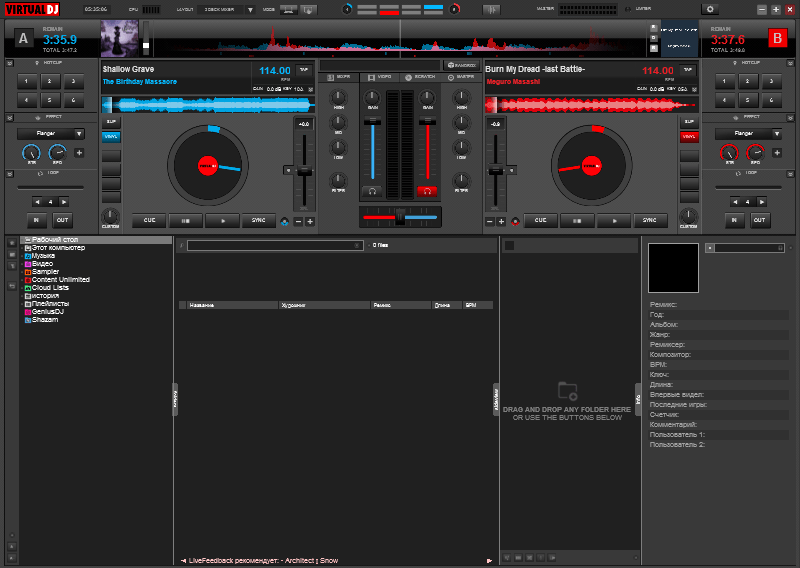
Сведите треки
Виртуал Диджей позволяет свести две разных аудиодорожки, как и реальный диджейский пульт. Вы сможете добавить в программу несколько песен, а затем сделать из них единое музыкальное полотно. Для плавного перетекания из песни в песню здесь присутствует возможность синхронизации ритма.
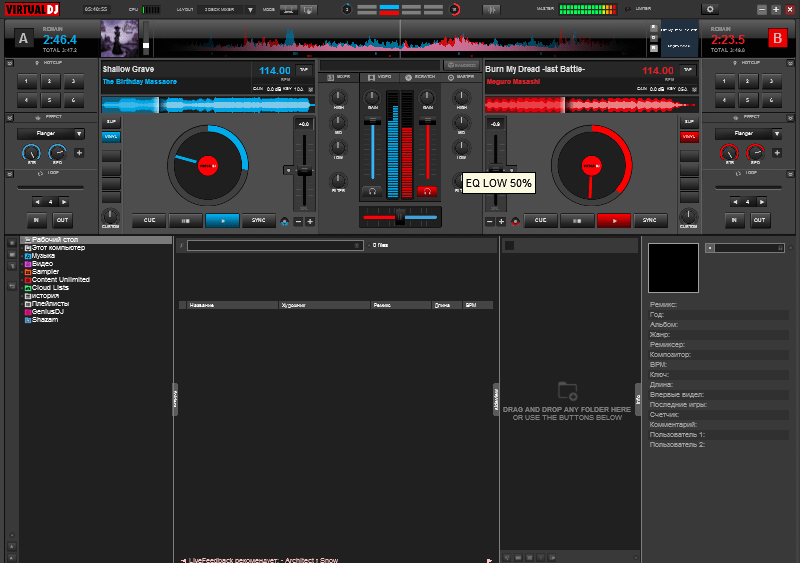
Наложите эффекты
Вы сможете наложить несколько эффектов на аудиодорожку. Например, вы сможете добавить к музыке эффект эхо или фланжера. Силу эффекта можно плавно регулировать.

Сделайте знаменитый диджейский скретч с помощью Virtual DJ.
Программа также позволяет делать эффект скретча (резкого смещения звуковой дорожки).
Запишите свой микс
В Virtual DJ присутствует возможность записи проигрываемого звука. Это позволяет записать собственный микс. Это также можно использовать для того, чтобы соединить две песни в одну.
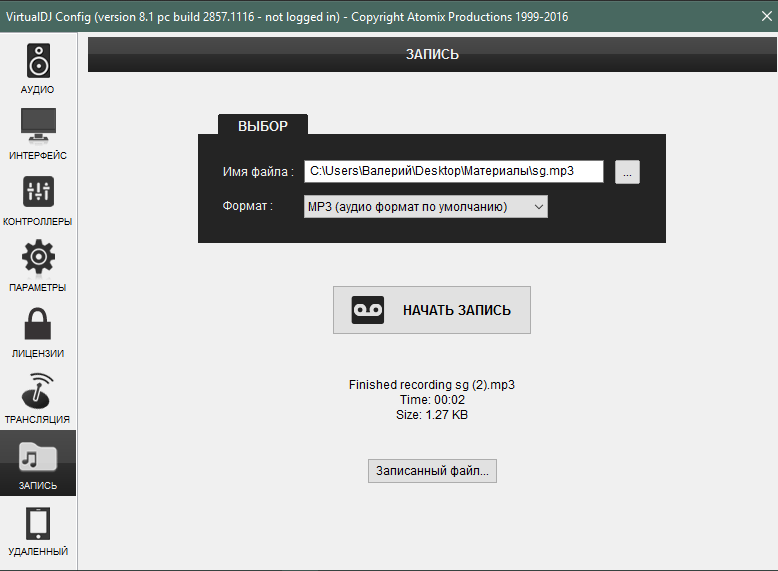
Достоинства:
1. Приличное количество возможностей;
2. Удобный интерфейс, который понравится опытным пользователям.
Недостатки:
1. Сложность освоения для новичков;
2. Нет перевода на русский;
3. Распространяется платно, для ознакомления доступен пробный период.
Virtual DJ может стать полноценной заменой для диджейского пульта. С этой программой вы сможете устроить настоящую вечеринку либо записать собственный микс из разных песен.
Источник: lumpics.ru